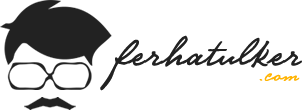Windows 10 ile ilgili diğer yazılarımızı incelemek için ” Windows 10 ” kategorisine göz atabilirsiniz.
Merhaba,
Bu yazımızda ” Windows 10 yedekleme işlemi nasıl yapılır? ” konusuna bakacağız. Bilgisayarınızda tüm ihtiyacınız olan programları ve sürücüleri yüklersiniz, önemli dosyalarınızı masaüstünüzde veya diskin herhangi bir yerinde tutarsınız. Kendinize has bilgisayar kişiselleştirilmesini yaparsınız ve bir bakarsınız sistem çökmesi veya başka nedenlerle tüm verilerinizi kaybetmişsiniz. Bu nedenle yedekleme her konuda mutlaka önemlidir.
Bir sistemi kurduğunuzda mutlaka bir yedeği alınmalıdır. Bu konu sistemciler için en önemli noktalardan biridir. Bunun için Windows 10 işletim sisteminde herhangi bir harici program kullanmadan yedekleme işlemini yapabilirsiniz.
Öncelikle yedeğini alacağımız kaynağın yani sürücünün hafıza durumunu kontrol ederek buna uygun bir harddisk vb. hedef noktası belirleyeceğiz. Yedek alma işlemini yapacağımız bilgisayardaki yedeğini alacağımız sürücünün yaklaşık 20GB alanı kullanılmış. bu da demek oluyor ki, yedek alabilmemiz için yaklaşık 20GB boş alanı olan bir harici harddisk veya USB flash bellek, yedek alma işlemimiz için gerekli ve yeterli olacak.
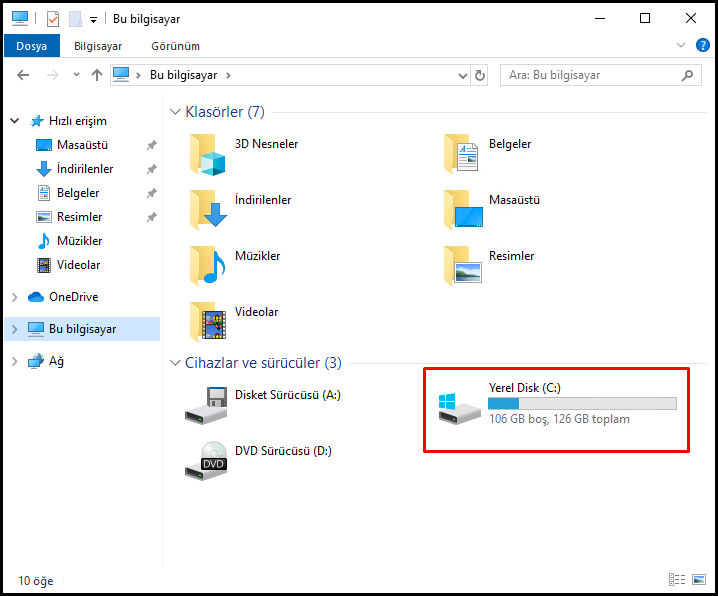
Evet yedeğini alacağımız sürücüyü belirledik şimdi gelelim yedekleme işlemine. Yedekleme menüsüne giriş yapabilmek için arama kısmına ⟶ Denetim Masası yazıp giriş yapalım.
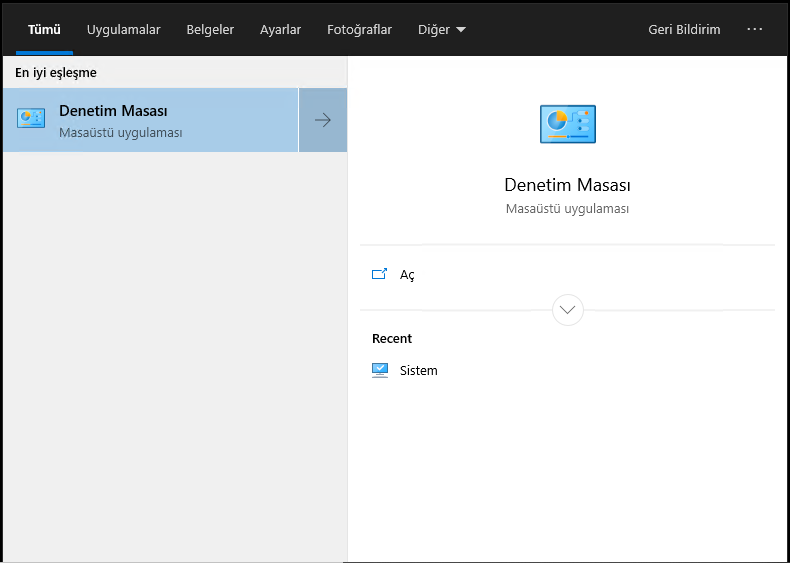
Denetim Masası’nda Görüntüleme ölçütünü aşağıdaki görüntüde de görüldüğü gibi ‘Kategori’ olarak seçtiğimizde “Sistem ve Güvenlik” menüsünde “Yedekleme ve Geri Yükleme” kısmını görebiliriz. Tıklayıp devam ediyoruz.
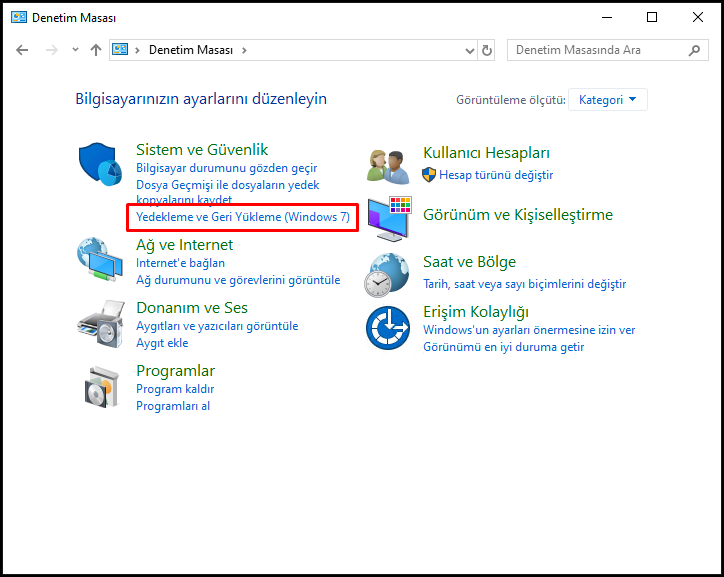
Windows 10 Yedekleme işlemi için burada iki seçenek görüyoruz.
- Sistem görüntüsü oluşturma
- Sistem onarım diski oluşturma
Kullandığınız bilgisayarın görüntüsü(imaj) yani backup almak için “Sistem görüntüsü oluşturma” kısmını seçeceğiz. Eğer ileride bozulan dosyalarınız olursa “Sistem onarım diski oluşturma” adımını seçebilirsiniz.
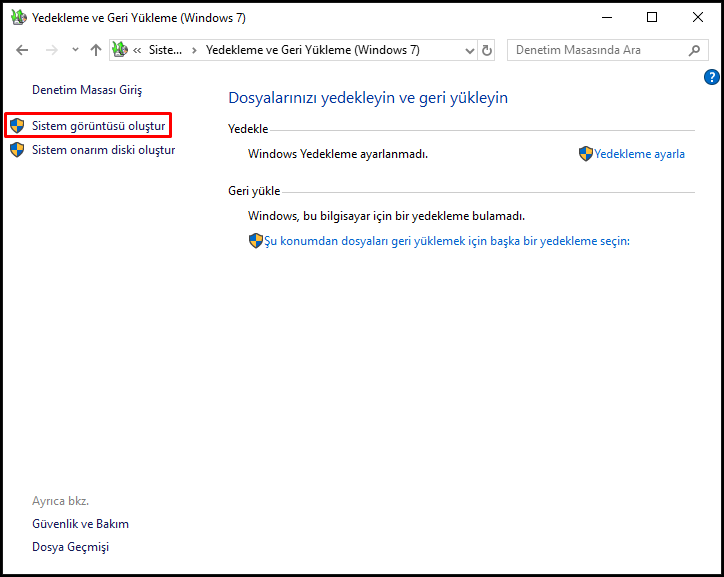
Açılan pencerede sistem yedeği alınacak kaynağı seçiyoruz. Bilgisayarınızdaki (Sabit D) diski de sistem yedekleme kaynağı olarak seçebiliriz. Biz de bu örnek için yedek alma işleminde Yedek alınacak alan diye isimlendirdiğimiz “D” diskini seçip ‘İleri’ butonuna tıklıyoruz.
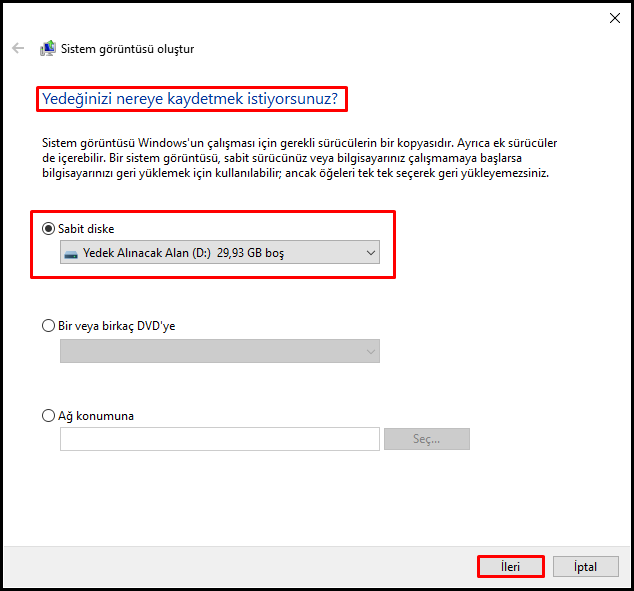
Gelen pencerede yedekleme işlemi öncesi ön bilgiler yer alacaktır. ‘Yedeklemeyi başlat’ butonuna tıklayıp backup işlemini başlatıyoruz.
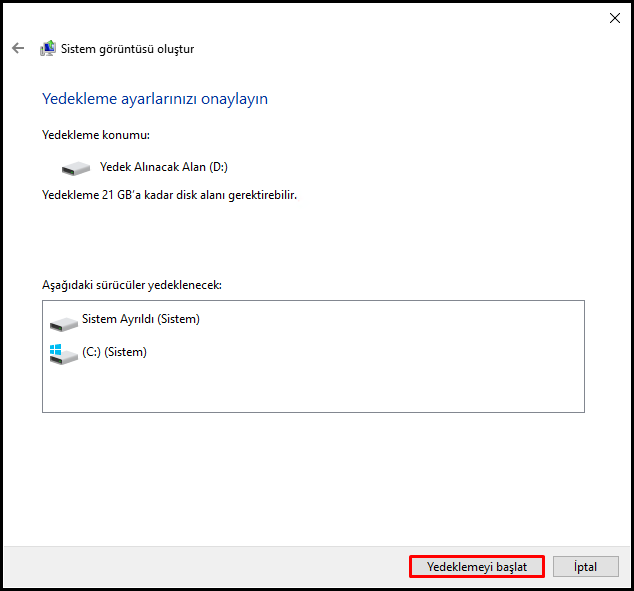
Yedekleme işleminin başlamış olduğunu görüyoruz.
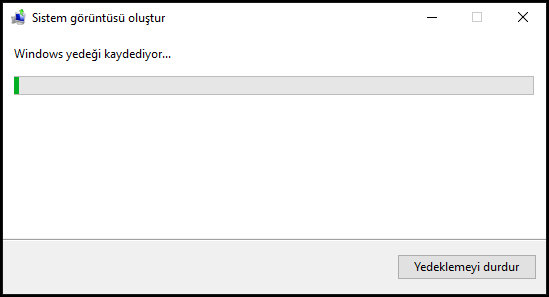
Bu işlem yedeklenen diskteki verilerin boyutuna ve yedeklediğiniz diskinizin okuma/yazma hızlarına göre süre alacaktır.
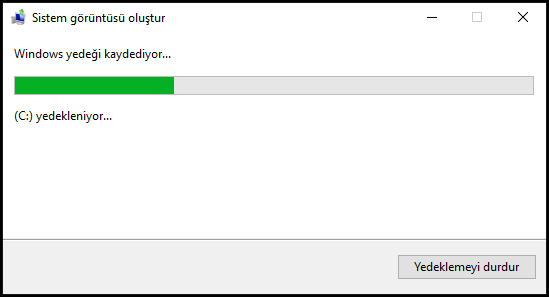
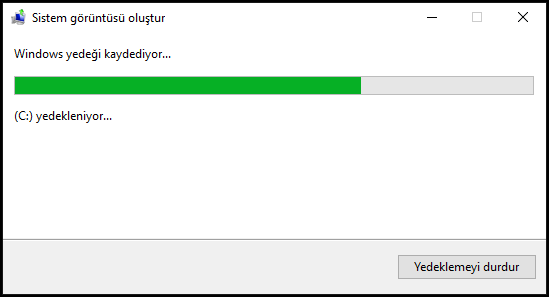
Yedekleme işlemimiz tamamlandı. İşlem bittikten sonra bizi karşılayan bu uyarıya ‘Evet’ diyerek kendimize bir onarma-kurtarma DVD’si, harddisk, USB flash bellek oluşturabiliriz. Kendinize ait bir Windows kurulum DVD’si veya USB flash belleğiniz yoksa bu adımda ‘Evet’ butonuna tıklayıp, bir kurtarma diski oluşturmanızı tavsiye ederim.
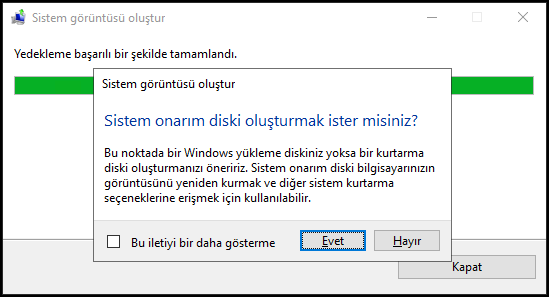
Yedeğimizi kontrol etmek için dosyayı açmaya çalıştığımızda bizi bir uyarı karşılayacaktır. Bu da demek oluyor ki, bilgisayarımıza bulaşabilecek herhangi bir virüs, bizim yedeğimize erişemeyecek veya içeriğini etkilemeyecek.
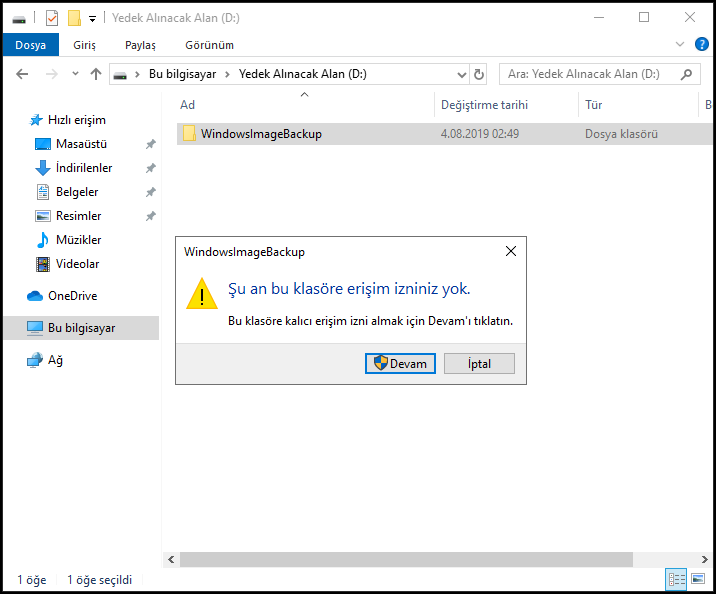
Umarım faydalı olmuştur. Başka yazılarımızda görüşmek dileğiyle…